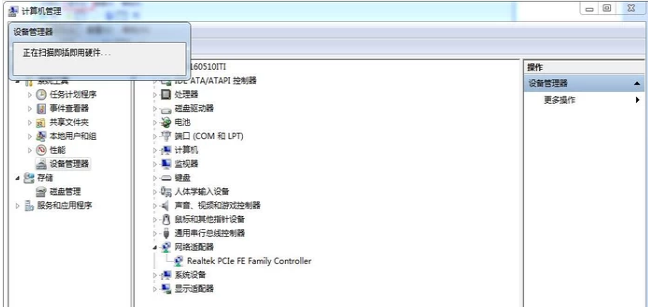很多人不知道win7如何安装无线网卡驱动?今日为你们带来的文章是win7安装无线网卡驱动的方法,还有不清楚小伙伴和小编一起去学习一下吧。
win7如何安装无线网卡驱动:
1、首先,点击“开始菜单”在弹出小窗口中选择“控制面板”选项,进入控制面板界面后,找到“管理工具”按钮并点击进入,如图下所示;
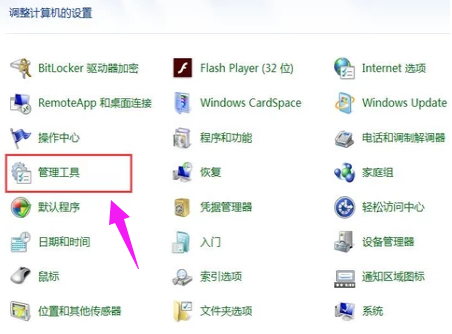
2、进入界面后,点击“计算机管理”,如图下所示;
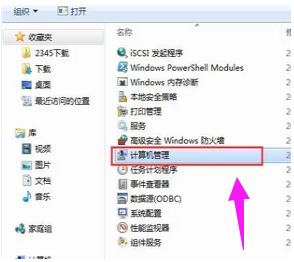
3、依次点击“设备管理器”——>“网络适配器”选项,如图下所示;
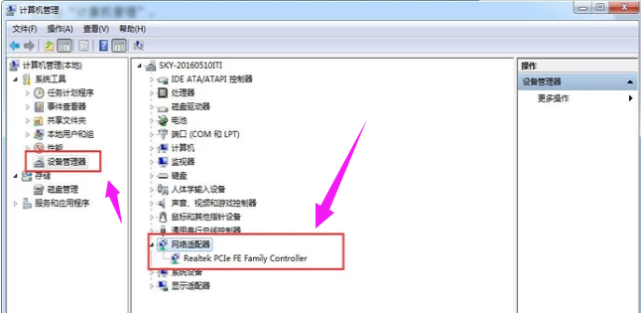
如果已安装上无线网卡驱动程序的话会在网络适配器下面显示“wifi”,反之要是没有的话就需要准备硬盘或者u盘将无线网卡驱动程序安装在电脑上。
安装步骤:将硬盘或u盘放入电脑驱动,点击界面上方的“操作”按钮,如图下所示;
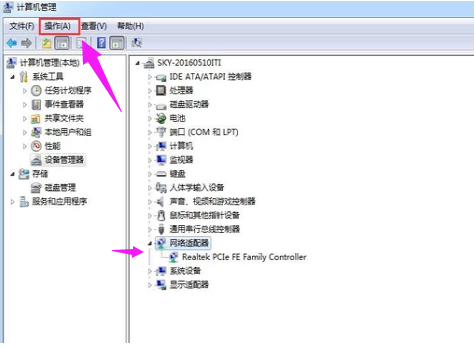
点击“扫描检测硬件改动”,就可以根据提示步骤进行安装。如图下所示;